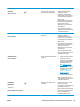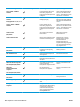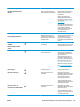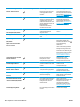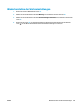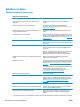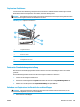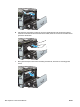HP Color LaserJet CP5220 Series - Benutzerhandbuch
Table Of Contents
- Produktgrundlagen
- Bedienfeld
- Software für Windows
- Verwenden des Druckers mit einem Macintosh
- Software für Macintosh
- Verwenden der Funktionen des Mac OS-Druckertreibers
- Erstellen und Verwenden von Druckvoreinstellungen – Macintosh
- Ändern der Größe von Dokumenten oder Drucken mit benutzerdefiniertem Papierformat
- Drucken eines Deckblatts
- Verwenden von Wasserzeichen
- Drucken mehrerer Seiten auf einem Blatt Papier in Macintosh
- Drucken auf beiden Seiten des Papiers (Duplexdruck)
- So ändern Sie die Farbeinstellungen
- Menü „Dienste“ verwenden
- Konnektivität
- Papier und Druckmedien
- Druckaufgaben
- Farbe für Windows
- Verwaltung und Wartung
- Informationsseiten
- HP ToolboxFX
- Integrierter Webserver
- Verbrauchsmaterial verwalten
- Austauschen von Druckpatronen
- Speicher- und Schriftart-DIMMs
- Reinigen des Geräts
- Aktualisieren der Firmware
- Lösen von Problemen
- Grundlegende Checkliste zur Fehlerbehebung
- Bedienfeldmeldungen und Statusbenachrichtigungen
- Wiederherstellen der Werkseinstellungen
- Beheben von Staus
- Häufige Ursachen für Papierstaus
- Papierstau-Positionen
- Ändern der Staubehebungseinstellung
- Beheben von Papierstaus im Bereich der rechten Klappe
- Beheben von Papierstaus im Bereich des Ausgabefachs
- Beheben von Papierstaus in Fach 1
- Beheben von Papierstaus in Fach 2
- Beheben von Papierstaus im optionalen Fach für 500 Blatt und schwere Medien (Fach 3)
- Beheben von Papierstaus im Bereich der unteren rechten Klappe (Fach 3)
- Beheben von Problemen mit der Druckqualität
- Beheben von Leistungsproblemen
- Probleme mit der Druckersoftware
- Beheben allgemeiner Windows-Probleme
- Beheben von Macintosh-Problemen
- Verbrauchsmaterial und Zubehör
- Kundendienst und Unterstützung
- Beschränkte Garantie von HP
- GB, Irland und Malta
- Österreich, Belgien, Deutschland und Luxemburg
- Belgien, Frankreich und Luxemburg
- Italien
- Spanien
- Dänemark
- Norwegen
- Schweden
- Portugal
- Griechenland und Zypern
- Ungarn
- Tschechische Republik
- Slowakei
- Polen
- Bulgarien
- Rumänien
- Belgien und Niederlande
- Finnland
- Slowenien
- Kroatien
- Lettland
- Litauen
- Estland
- Russland
- Gewährleistung mit Premiumschutz von HP: Eingeschränkte Gewährleistungserklärung für HP LaserJet-Ton ...
- HP Richtlinien für nicht von HP hergestelltes Verbrauchsmaterial
- HP Website zum Schutz vor Fälschungen
- In der Tonerpatrone gespeicherte Daten
- Lizenzvereinbarung für Endbenutzer
- OpenSSL
- CSR-Gewährleistung
- Kundendienst
- Beschränkte Garantie von HP
- Spezifikationen
- Behördliche Bestimmungen
- Umweltschutz-Förderprogramm
- Schutz der Umwelt
- Erzeugung von Ozongas
- Stromverbrauch
- Tonerverbrauch
- Papierverbrauch
- Kunststoffe
- HP LaserJet-Druckverbrauchsmaterial
- Papier
- Materialeinschränkungen
- Entsorgung von Altgeräten durch die Benutzer (EU und Indien)
- Recycling von Elektronik-Hardware
- Brasilien – Informationen zum Hardware-Recycling
- Chemische Substanzen
- Daten zum Stromverbrauch des Produkts gemäß Verordnung 1275/2008 der EU-Kommission
- Erklärung zur Beschränkung der Verwendung gefährlicher Substanzen (Indien)
- Hinweis zu Einschränkungen bei gefährlichen Substanzen (Türkei)
- Erklärung zur Beschränkung der Verwendung gefährlicher Substanzen (Ukraine)
- Zusammensetzungstabelle (China)
- Ecolabel-Benutzerinformationen der SEPA (China)
- Verordnung zur Implementierung des China Energy Label für Drucker, Faxgeräte und Kopierer
- Datenblatt zur Materialsicherheit (MSDS)
- EPEAT
- Weitere Informationen
- Konformitätserklärung
- Sicherheitserklärungen
- FCC-Bestimmungen
- Kanada – Industry Canada ICES-003: Konformitätserklärung
- VCCI-Erklärung (Japan)
- EMV-Erklärung (Korea)
- EMV-Erklärung (China)
- EMI-Vorschrift (Taiwan)
- Anleitung für das Netzkabel
- Netzkabel-Erklärung (Japan)
- Lasersicherheit
- Erklärung zur Lasersicherheit für Finnland
- GS-Erklärung (Deutschland)
- Eurasische Konformität (Weißrussland, Kasachstan, Russland)
- Umweltschutz-Förderprogramm
- Index
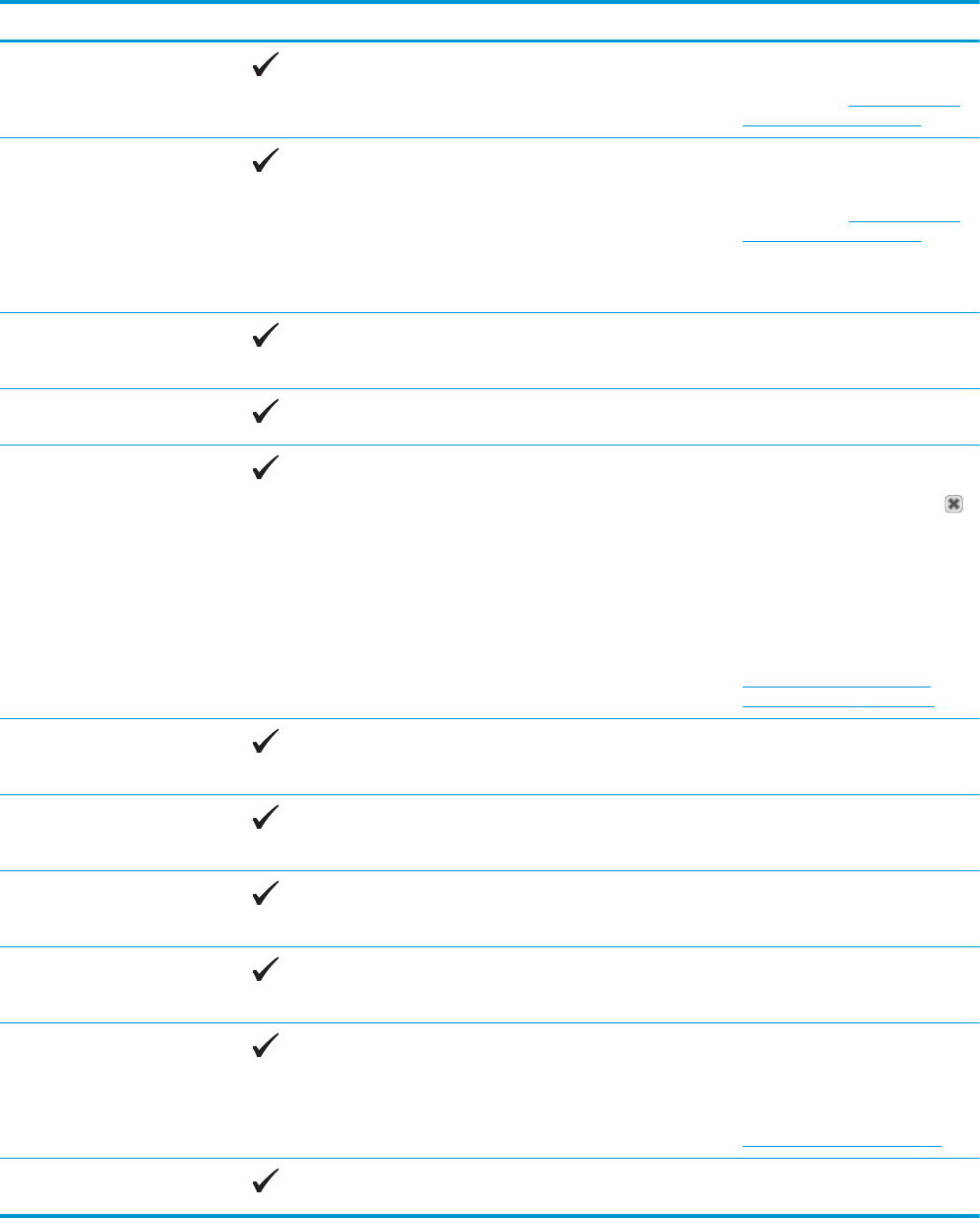
Bedienfeldmeldung Statuswarnmeldung Beschreibung Empfohlene Vorgehensweise
Patrone <Farbe> einsetzen
Die Patrone ist nicht oder nicht
ordnungsgemäß im Drucker
installiert.
Setzen Sie die Druckpatrone ein.
Die entsprechenden Informationen
finden Sie unter
Austauschen von
Druckpatronen auf Seite 83.
Patrone <Farbe> ersetzen
Das Produkt kann so konfiguriert
werden, dass der Druckvorgang
angehalten wird, wenn das
Verbrauchsmaterials einen sehr
geringen Füllstand aufweist. Die
Druckqualität des
Verbrauchsmaterials lässt
eventuell noch nicht nach.
Ersetzen Sie die Patrone, wenn die
Druckqualität nachlässt. Die
entsprechenden Informationen
finden Sie unter
Austauschen von
Druckpatronen auf Seite 83.
Patrone <Farbe> gebraucht
Zum Akzeptieren [OK] drücken
Das Produkt hat erkannt, dass eine
gebrauchte Druckpatrone
eingesetzt wurde.
Drücken Sie zum Fortfahren die
Taste OK.
Re. Klappe offen
Die rechte Klappe des Produkts ist
offen.
Schließen Sie die Klappe.
Speichermangel
[OK] drücken
Später erneut versuchen oder
Ger. aus- u einsch.
Der Produktspeicher ist fast voll. Drücken Sie die Taste OK, um den
Auftrag abzuschließen oder
drücken Sie die Abbruch-Taste
,
um den Druckauftrag
abzubrechen.
Teilen Sie den Auftrag in kleinere
Aufträge mit weniger Seiten auf.
Informationen zur Aufrüstung des
Druckerspeichers finden Sie unter
Installieren von Speicher und
Schriftart-DIMMs auf Seite 86.
Transportsicherungen von allen
Patronen entfernen
Bei einer oder mehreren
Druckpatronen ist eine
Transportsicherung angebracht.
Überprüfen Sie, ob jede
Transportsicherung an den
Druckpatronen entfernt wurde.
Transportsicherungen von
hinterer Klappe entfernen
Die beiden Transportsicherungen
der hinteren Walze wurden nicht
entfernt.
Öffnen Sie die hintere Klappe, und
entfernen Sie die
Transportsicherungen.
Transportsicherungen von
Patrone <Farbe> entfernen
Bei einer Druckpatrone ist eine
Transportsicherung angebracht.
Überprüfen Sie, ob die
Transportsicherung an der
Druckpatrone entfernt wurde.
Um 90 Grad drehen
in Fach X
Das Papier im angegebenen Fach
wurde falsch eingelegt.
Öffnen Sie das Fach, legen Sie die
Medien korrekt ein und schließen
Sie das Fach wieder.
Unerwartetes Format in Fach Nr.
<Format> auffüllen [OK] drücken
Das Produkt hat Druckmedien im
Fach erkannt, die nicht mit der
Konfiguration für das Fach
übereinstimmen.
Legen Sie die richtigen
Druckmedien in das Fach ein, oder
konfigurieren Sie es für das
eingelegte Format. Weitere
Informationen finden Sie unter
Einlegen in Fächer auf Seite 50.
Vordere Klappe ist geöffnet
Die vordere Klappe des Produkts
ist offen.
Schließen Sie die Klappe.
102 Kapitel 10 Lösen von Problemen DEWW